-
win10系统中文语言设置方法
- 2017-06-05 07:00:05 来源:windows10系统之家 作者:爱win10
有网友可能会遇到刚安装windows10系统以后,电脑系统语言全是英文,导致没办法使用电脑。不过大家分享,windows之家小编就为大家带来了win10系统中文的方法,让大家摆脱被英语支配的恐惧。下面就是win10系统中文语言设置方法。希望能帮助到大家。
打开【开始菜单】进入【Settings】
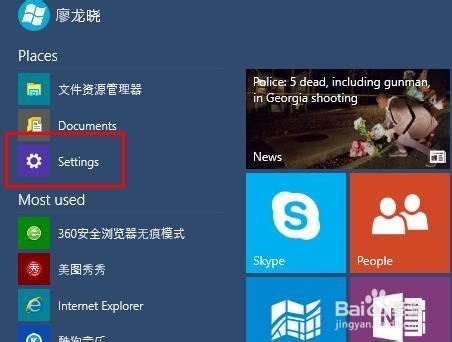
win10系统中文语言设置方法图一
选择左下方的【Time and language】
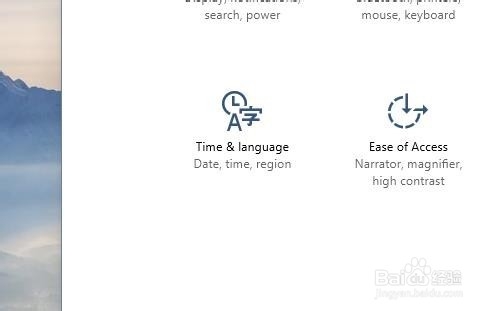
win10系统中文语言设置方法图二
选择【Region and language】
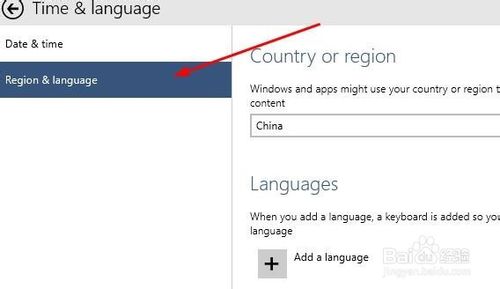
win10系统中文语言设置方法图三
点击【Add a language】下载中文语言包(如果已有中文语言包,直接打开语言包即可。)
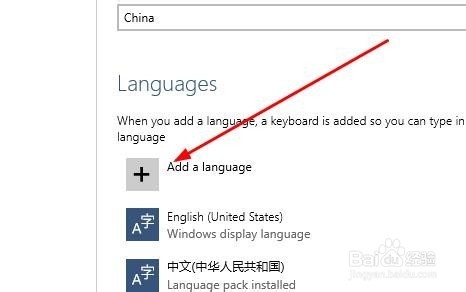
win10系统中文语言设置方法图四
选择中文语言包并下载
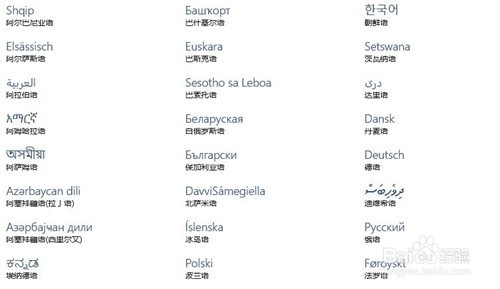
win10系统中文语言设置方法图五
选择中文语言包点击【Set as primary】
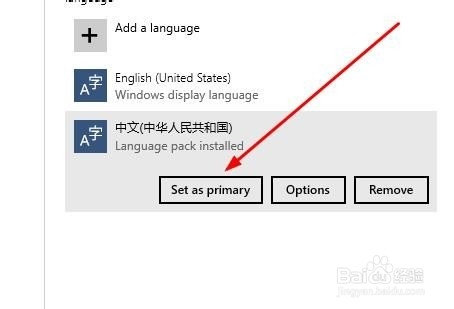
win10系统中文语言设置方法图六
重启电脑
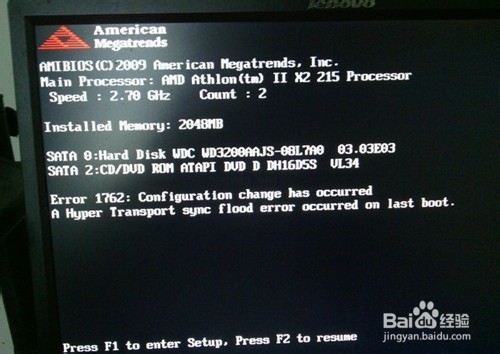
win10系统中文语言设置方法图七
8系统语言修改成功,已显示成中文。
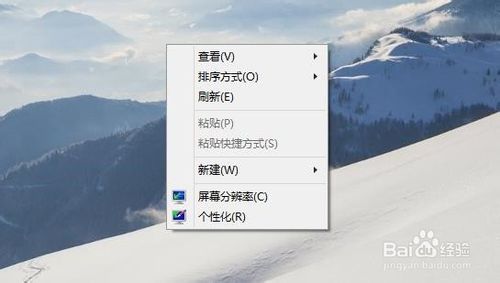
win10系统中文语言设置方法图八
上面所描述的所有内容就是windows之家小编带来的win10系统中文语言设置方法,上庙的教程已经非常清楚的告诉我们把语音设置成中文的方法了。使用不习惯windows10系统的网友可以看下win7家庭版系统下载教程,把系统装成之家熟悉的windows7系统吧。
猜您喜欢
- windows10命令大全制作教程2017-10-24
- 电脑系统安装教程,小编告诉你电脑怎..2018-03-10
- kms,小编告诉你kms激活工具激活win10..2018-05-07
- win10蓝牙在哪_台式win10关闭蓝牙的方..2017-06-23
- win10系统如何加入局域网工作组..2022-03-22
- win10企业版永久激活密钥2022年版..2022-01-07
相关推荐
- 两台电脑如何建立局域网 2019-06-21
- 想知道装正版win10系统多少钱.. 2023-03-02
- win10不稳定经常蓝屏怎么办 2022-06-12
- 新装的win10没有XBOX应用如何解决.. 2020-08-05
- win10查看电脑使用痕迹的方法.. 2020-09-08
- win10装回win764位旗舰版方法 2017-06-18





 魔法猪一健重装系统win10
魔法猪一健重装系统win10
 装机吧重装系统win10
装机吧重装系统win10
 系统之家一键重装
系统之家一键重装
 小白重装win10
小白重装win10
 雨林木风Win8 64位专业版系统下载 v1907
雨林木风Win8 64位专业版系统下载 v1907 系统之家win10系统下载64位专业版v201808
系统之家win10系统下载64位专业版v201808 萝卜家园win10系统下载32位专业版v201807
萝卜家园win10系统下载32位专业版v201807 深度技术ghost win7系统下载32位装机版1801
深度技术ghost win7系统下载32位装机版1801 萝卜家园 ghost win7 32位优化家庭版 v2023.04
萝卜家园 ghost win7 32位优化家庭版 v2023.04 老毛桃ghost XP3免激活极速装机版v2023.04
老毛桃ghost XP3免激活极速装机版v2023.04 小白系统ghos
小白系统ghos 最新360壁纸
最新360壁纸  系统之家Ghos
系统之家Ghos 技术员联盟 g
技术员联盟 g 深度技术win8
深度技术win8 小白系统 gho
小白系统 gho Acme CAD Con
Acme CAD Con 系统之家Ghos
系统之家Ghos 系统之家Ghos
系统之家Ghos 萝卜家园win1
萝卜家园win1 qq影音3.7播
qq影音3.7播 小白系统Ghos
小白系统Ghos 粤公网安备 44130202001061号
粤公网安备 44130202001061号